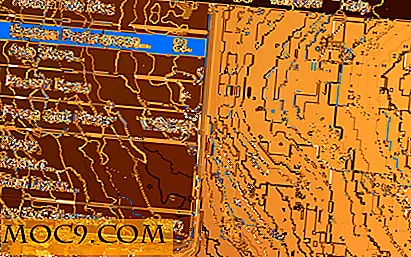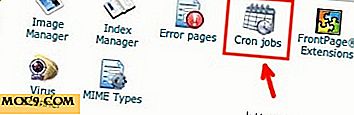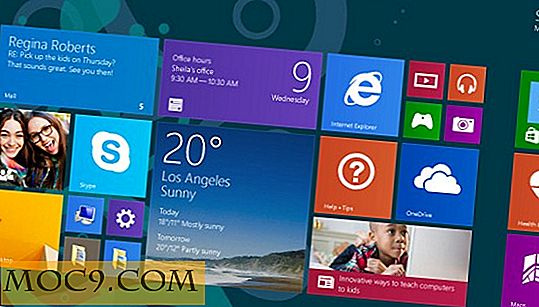Cách thêm cử chỉ tùy chỉnh trên Android
Tạo cử chỉ tùy chỉnh trên thiết bị Android của bạn là cách tuyệt vời để bạn tiết kiệm thời gian. Bằng cách tạo các cử chỉ tùy chỉnh này, bạn có thể tùy chỉnh thiết bị của mình để sử dụng các thao tác bạn cảm thấy thoải mái nhất để thực hiện một tác vụ cụ thể như mở một tab mới.
Nó sẽ không tuyệt vời nếu bạn có thể truy cập các ứng dụng hiện tại bằng cách vuốt xuống từ phía trên cùng của màn hình để truy cập dễ dàng hơn? Nếu không có các cử chỉ tùy chỉnh này, bạn sẽ chỉ có quyền truy cập vào các tính năng như bánh xe răng cưa, WiFi, v.v. Hãy xem xét kỹ hơn các cử chỉ tùy chỉnh để xem nó có phù hợp với bạn hay không.
Thêm cử chỉ tùy chỉnh với ứng dụng cử chỉ tất cả trong một cử chỉ
Thêm cử chỉ tùy chỉnh vào bất kỳ thiết bị Android nào cũng dễ dàng như cài đặt ứng dụng Tất cả trong một cử chỉ. Với ứng dụng này, bạn sẽ có thể tạo ra cử chỉ của riêng bạn trên thiết bị Android của bạn, do đó làm cho nhiệm vụ dễ dàng hơn và nhanh hơn để hoàn thành. Bạn có thể quyết định cử chỉ nào hoàn thành nhiệm vụ nào.
Trước khi bạn có thể bắt đầu thưởng thức ứng dụng, bạn sẽ cần phải cho phép "Trợ năng" cho ứng dụng. Khi điều đó được bật, hãy bật các hành động ở trên cùng. Trong tab Vuốt, bạn có thể tạo các cử chỉ tùy chỉnh với tất cả các cạnh của màn hình - Trên cùng, Bên trái, Phải và Dưới cùng.

Bạn cũng có thể sử dụng các góc. Bạn có thể tạo một cử chỉ tùy chỉnh với khu vực phía trên bên trái / phải và khu vực phía dưới bên trái / bên phải.
Ví dụ: giả sử bạn muốn truy cập Ứng dụng gần đây bằng cách vuốt lên cạnh trái của màn hình. Chọn hộp cho tùy chọn đó và menu sẽ xuất hiện.

Chạm vào tùy chọn Ứng dụng gần đây và bạn sẽ thấy một bóng màu xám xuất hiện ở phía bên trái của màn hình. Chỉ cần vuốt sang trái và tùy chọn Ứng dụng gần đây sẽ xuất hiện. Lặp lại quy trình cho bất kỳ cử chỉ nào khác mà bạn muốn tạo.
Google Gesture Search
Truy cập Cài đặt, Danh sách liên hệ, Nhạc của bạn, v.v. bằng cách vẽ một số hoặc chữ cái. Đó là những điều bạn có thể làm với ứng dụng Google Gesture Search. Ngay sau khi cài đặt ứng dụng, bạn cần đồng ý với một số điều khoản và điều kiện, sau đó bạn sẽ cần phải chọn các hộp bên cạnh khu vực mà ứng dụng có quyền truy cập. Khi bạn chọn xong, nhấn vào Xong.
Khi lần đầu tiên khởi chạy ứng dụng, bạn sẽ thấy cửa sổ Cài đặt. Đây là nơi bạn sẽ thiết lập danh mục bạn muốn ứng dụng lưu. Ứng dụng sẽ bắt đầu lập chỉ mục thiết bị Android của bạn và khi hoàn thành, bạn sẽ sẵn sàng tiếp tục.

Khi bạn đến cửa sổ chính, vẽ chữ cái hoặc số bạn đang tìm kiếm, và sau đó chọn những gì bạn muốn làm. Nếu bạn muốn bắt đầu lại với tìm kiếm, hãy chọn X ở dưới cùng bên phải.
Để thay đổi các mục bạn đã định cấu hình trong tìm kiếm, hãy nhấn vào ba dấu chấm dọc ở trên cùng bên phải. Miễn là bạn đang ở đó, bạn cũng có thể sửa đổi tốc độ ghi và bật Tìm kiếm cử chỉ của Google bằng chuyển động.
Dolphin Browser Gesture và Sonar Tính năng
Một tùy chọn tuyệt vời khác để thêm cử chỉ tùy chỉnh vào thiết bị Android của bạn là trình duyệt Dolphin. Không chỉ bạn có thể tạo ra cử chỉ, nhưng bạn cũng có thể thưởng thức một trong những trình duyệt phổ biến nhất hiện có. Bạn có thể làm những việc như làm mới, thoát trình duyệt, tạo tab mới, đóng tab hiện tại, v.v. bằng cách sử dụng cử chỉ đơn giản trên màn hình của bạn.
Mở trình duyệt và chạm vào biểu tượng cá heo màu xám ở dưới cùng. Chọn Cài đặt theo sau Cử chỉ và Sonar. Nhập địa chỉ web cho trang web bạn muốn tạo cử chỉ tùy chỉnh và nhấn vào nút “Thêm” ở bên phải.

Sau đó, trình duyệt sẽ yêu cầu bạn thử nghiệm cử chỉ tùy chỉnh mới được tạo và sẽ cho bạn biết nếu nó được thực hiện đúng cách. Nếu bạn muốn tạo cử chỉ tùy chỉnh cho các nút điều hướng (trong khi ở Gestures & Sonar), hãy nhấn vào Tác vụ khác và chọn hành động.
Mỗi hành động đã có một cử chỉ liên kết với nó, nhưng nếu bạn không hài lòng với nó, bạn có thể dễ dàng thay đổi nó. Chạm vào Làm lại, vẽ biểu tượng bạn muốn sử dụng và nhấn Xong.
Phần kết luận
Tạo cử chỉ tùy chỉnh là một nhiệm vụ dễ dàng. Nhờ các cử chỉ tùy chỉnh này, bạn sẽ tiết kiệm thời gian và có thể hoàn thành công việc nhanh hơn. Làm cách nào để tạo các cử chỉ tùy chỉnh trên thiết bị Android của bạn? Để lại một bình luận và cho chúng tôi biết.